Elenco contenuti della directory in un file Txt stampabile e leggibile [Come fare]
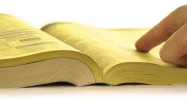
Bisogno di sapere Esattamente cosa c'è su un computer e vuoi guardarlo dauno sguardo o una versione di directory stampata? Il prompt dei comandi (DOS CMD) esiste già dall'inizio di Windows, quindi questo trucco accattivante funzionerà indipendentemente dal fatto che tu stia utilizzando l'ultimo Windows 7, Windows XP o persino Windows 98. La parte migliore è che si auto- genera l'intero elenco per te.
Come creare automaticamente un elenco di directory di documenti di testo di qualsiasi cartella in Windows
1. Clic il Orb del menu Start di Windows e genere nel cmd. Una volta visualizzato il collegamento al programma, Right-Click cmd.exe e Selezionare Eseguire come amministratore.
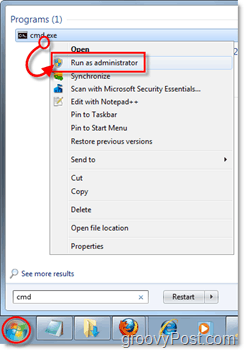
2. Nel prompt dei comandi visualizzato, Navigare nella cartella corretta che desideri. La navigazione è relativamente semplice, basta digitare "CD" (cambia directory) e quindi la posizione locale della cartella sul tuo computer. Per esempio, se volessi andare su c: Programmi, lo farei Genere:
cd c: file di programma
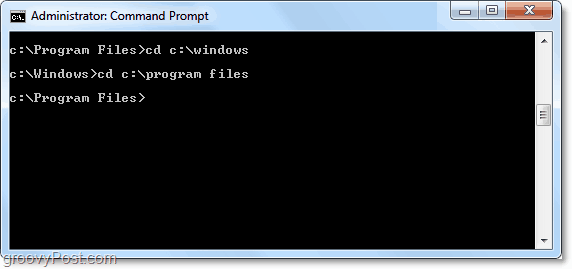
3. Una volta che il prompt dei comandi si trova nella cartella di cui si desidera una directory genere nel seguente:
dir / s> Directory.txt
Mancia: Inserisci / b come nello screenshot qui sotto se non hai bisogno di dettagli del file come dimensioni o data da includere.
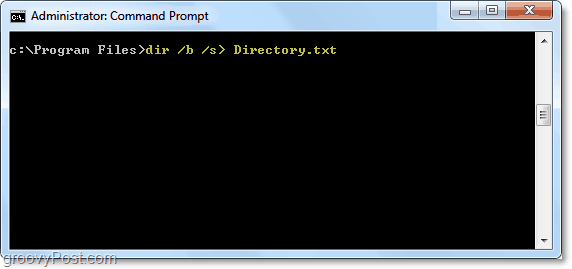
Il Risultato
Un file chiamato Directory.txt viene creato e inserito nella stessa cartella in cui è stata appena eseguita una query su una directory.
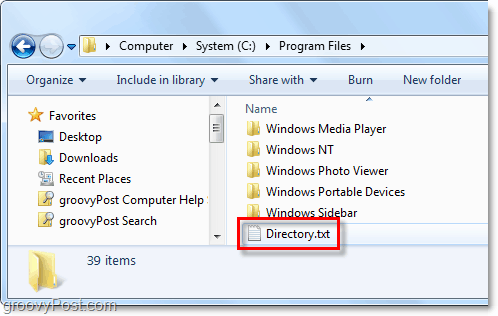
All'interno della directory.txt sarà un elenco completo di tutti i file all'interno della posizione richiesta. In questo esempio ho un ENORME elenco di ogni cartella e file in c: file di programma e l'elenco diventa ancora più grande in quanto contiene tutti i contenuti di ogni cartella all'interno di ogni cartella e ogni file in quelli. In questo modo, è possibile visualizzare ogni singolo file da qualsiasi posizione principale in Windows in un formato organizzato e stampabile.
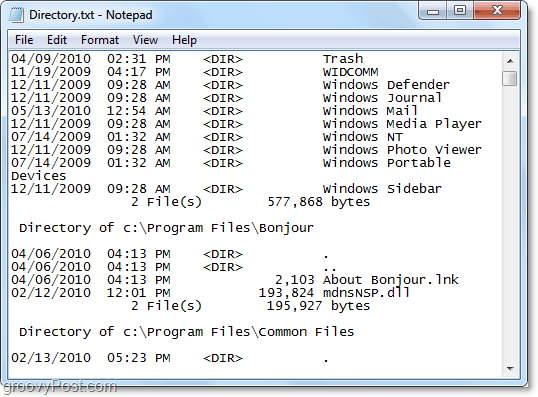
L'alternativa all'albero
Se sei più di un visivo persona, quindi il formato dell'albero potrebbe soddisfare meglio le tue esigenze. Questo comando funziona in modo simile al precedente.
Segui le istruzioni precedenti, ma a Passaggio n. 3 invece di digitare "dir / s> Directory.txt" Genere:
albero> Tree.txt / A / F
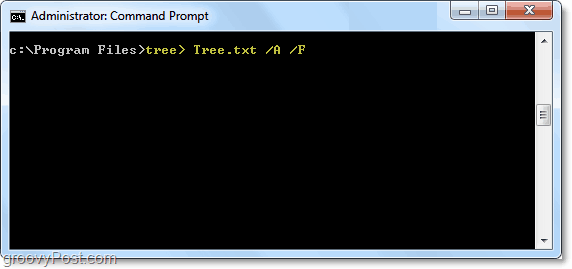
Il risultato dell'albero
UN Tree.txt il file verrà generato e inserito nello stessodirectory. Questo formato ad albero mostrerà le stesse informazioni dell'altra directory, ma sarà organizzato in modo simile al modo in cui le chiavi vengono visualizzate nell'editor del registro di Windows. Da qui è possibile stampare o inviare per e-mail rapidamente l'elenco dei contenuti organizzati. Groovy eh?
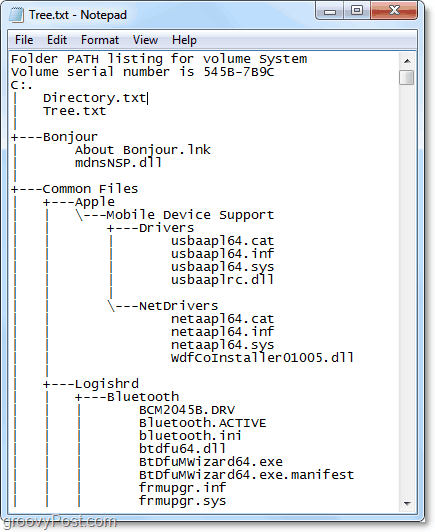
Spiegazione dei comandi Prompt (DOS)
| Comando | Comando secondario | Spiegazione |
| CD | aka cambia directory, utilizzato per la navigazione di base in DOS. | |
| dir | Visualizza tutti i contenuti della directory corrente | |
| /S | Quando aggiunto dopo dir visualizzerà i contenuti della sottodirectory | |
| / b | Rende la visualizzazione dir solo di base o "spoglio" informazioni sul file | |
| > | > Valore di interjectory che forza l'output del comando in un file o percorso esterno. Utile per qualsiasi domanda. | |
| albero | Una versione grafica di dir | |
| /un | Fornisce grafica ASCII | |
| / f | Fa albero visualizzare i nomi dei file |
Domande, pensieri? Pubblica un commento qui sotto e dai un'occhiata al feed RSS gratuito di groovyPost per suggerimenti tecnologici quotidiani, istruzioni e notizie.

![Come aggiungere la directory di stampa al menu contestuale di Windows 7 [groovyTips]](/images/microsoft/how-to-add-print-directory-to-the-windows-7-context-menu-groovytips.png)








lascia un commento